شرکت گوگل همواره سرویسهایی برای صاحبان وبسایتها ارائه کرده است که به آنها کمک میکند وبسایت خود را آنالیز کرده و در راستای بهبود تجربه کاربری و ارائه محتوای کاربرپسند، قدم بردارند. در این مقاله پاسخ کاملی برای سوال « گوگل سرچ کنسول چیست » ارائه میکنیم و در ادامه به آموزش کار کردن با Google Search Console میپردازیم. اگر در ابتدای مسیر استفاده از این ابزار هستید، با مطالعه این مطلب میتوانید به طور کامل با سرچ کنسول و نحوه کار کردن با آن آشنا شوید.
گوگل سرچ کنسول چیست؟
گوگل سرچ کنسول یا ابزار وبمستری گوگل(Google Search Console) یکی از سرویسهای معروف شرکت گوگل بوده که بهصورت رایگان ارائه شده است. سرچ کنسول اطلاعات بسیار ارزشمند و حیاتی را بعد از آنالیز کامل وبسایت طی مدت چند ماه در اختیار کاربر قرار میدهد. توسط این سرویس، صاحبان وبسایتها میتوانند حضور سایت خود در نتایج گوگل را نظارت کرده و برای بهبود رتبههای وبسایت اقداماتی را انجام دهند. البته این سرویس بیشتر برای وبمسترها و سئوکاران و به عبارت کلی دیجیتالمارکترهاست.
برای دیده شدن در نتایج گوگل، ضرورتی ندارد وبسایت شما در سرویس سرچ کنسول گوگل ثبت شود اما سرچ کنسول به شما کمک میکند تا دیدگاه گوگل نسبت به وبسایت خود را درک کرده و بهبود بخشید.
سرچ کنسول چه ابزارها و اطلاعاتی را برای وبسایت ارائه میکند؟
با ثبتنام در گوگل سرچ کنسول ابزارها و اطلاعاتی از وبسایت در اختیارتان قرار میگیرد که با بهرهمندی از آنها میتوانید رتبهای که در کلمات کلیدی خود کسب کردید را بهبود ببخشید.
برخی از این قابلیتها و ویژگیها، به شرح زیر است:
- ربات خزنده گوگل بهراحتی میتواند وبسایت شما را یافته و آن را کراول (Crawl) کند.
- رفع مشکلات مرتبط با ایندکس شدن مطالب و همچنین قابلیت ثبت درخواست برای ایندکس کردن لینکهای جدید وبسایت.
- نظارت بر ترافیک ورودی از جستجوهای گوگل؛ تعداد دفعاتی که وبسایت شما در صفحه جستجوی گوگل ظاهر شده است؛ در کدام کلمهها وبسایت شما ظاهر شده است؛ کاربران چندبار بر روی لینک شما کلیک کردهاند و...
- دریافت هشدار از گوگل زمانی که وبسایت شما برخی مشکلات فنی را تجربه میکند.
- اغلب لینکهای داخلی و لینکهای خارجی را نشان میدهد.
- عیبیابی مشکلات مربوط به AMP، حالت موبایل وبسایت و سایر اشکالات مرتبط تجربه کاربری.
سرچ کنسول گوگل برای چه کسانی قابل استفاده است؟
سرچ کنسول گوگل برای همه کسانی که وبسایت دارند، قابل استفاده است. اطلاعاتی که این سرویس برای شما ارائه میکند فرقی ندارد شما یک متخصص باشید یا یک مبتدی، درهرصورت برایتان کارآمد خواهد بود.
آموزش اضافه کردن وبسایت به سرچ کنسول
در این بخش از مقاله به آموزش نحوه اضافه کردن وبسایت به سرچ کنسول گوگل میپردازیم.
1- در قدم اول برای ثبت وبسایت در این سرویس رایگان گوگل، لازم است روی لینک زیر کلیک کرده تا وارد سرچ کنسول گوگل شوید.
https://search.google.com/search-console/about

بعد از وارد شدن به لینک یاد شده، صفحه فوق برای شما بارگذاری خواهد شد. با کلیک بر روی دکمه Start Now، فرآیند ثبتنام در گوگل سرچ کنسول آغاز میگردد.
2- بعد از کلیک روی دکمه آبی، مطابق تصویر زیر صفحه مربوط به "ورود به اکانت گوگل" نمایش داده خواهد شد.

اگر از قبل توسط مرورگر کروم، وارد حسابکاربریتان شدهاید؛ در این بخش فقط از شما خواهد خواست که یک اکانت را برای ادامه ثبتنام انتخاب کنید.
3- بعد از وارد شدن به اکانت گوگل، طبق تصویر زیر با صفحه خوشآمد گویی گوگل سرچ کنسول روبرو میشوید. در این بخش برای ثبت وبسایت در این سرویس گوگل، 2 راهکار برایتان وجود دارد.

در حالت URL prefix شما باید آدرس وبسایت خود را دقیق و شامل پروتکل http/https یعنی بهصورت http://Yourdomain.ir وارد کنید. در حقیقت گوگل سرچ کنسول در حالت URL prefix صرفاً برای دامنه و پروتکلی که وارد کردید، قادر به ارائه خدمات خواهد بود و هیچ یک از سابدامینهای دامنه اصلی را شامل نمیشود؛ بنابراین برای وارد کردن سابدامینهای دیگر و یا پروتکل دیگر مثل https، نیاز است این مراحل را بار دیگر طی کنید.
اما حالت Domain Property متفاوت از URL prefix است. در این حالت کافیست URL وبسایت خود را بدون وارد کردن پروتکل مثل Yourdomain.ir وارد کنید. ثبتنام از این طریق شامل تمامی سابدامینها و پروتکلهای دامنه اصلی شده و دیگر نیازی نیست بهصورت مجزا از هم ثبت شوند.
نکتهای که باید به آن توجه کنید؛ در این روش، احراز هویت از طریق DNS Record صورت میگیرد؛ اما چگونه؟ در ادامه این مقاله به بررسی روشهای موجود برای ثبت احراز هویت دامنه مخصوصاً روش DNS Record میپردازیم.
1- ثبت وبسایت در حالت Domain Property
شما با وارد کردن نام دامنه در بخش Domain (بخش سمت چپ)، باید احراز هویت را از طریق DNS انجام دهید. مطابق تصویر زیر بعد از وارد کردن دامین موردنظر، پنجره زیر باز میشود.

در این پنجره، گوگل از شما میخواهد تا کد مشخص شده در تصویر را در TXT Record تنظیمات DNS مرتبط با همان دامنه وارد کنید؛ اما چگونه؟
برای افزودن ریکورد TXT به تنظیمات DNS دامنه، لازم است که به cPanel هاستتان یا DirectAdmin مراجعه کنید.
ابتدا برای CPanel توضیح میدهم؛ بعد از وارد شدن به پنل کاربری CPanel، در بخش Domains بر روی عبارت Zone Editor کلیک کنید.

حال مطابق تصویر زیر، بر روی دامنهای که میخواهید سرچ کنسول فعال شود، دکمه Manage را کلیک کنید.

بعد از کلیک بر روی دکمه Manage، صفحه زیر باز میشود. به ترتیب ابتدا روی محل شماره 1 کلیک کرده تا منو باز شود و سپس از منوی باز شده گزینه Add “TXT” Record را کلیک کنید.

با زدن گزینه ذکر شده، یک ردیف جدید به لیست اضافه میشود. حال باید کدی که در سرچ کنسول گوگل برایتان ارائه شد را مطابق تصویر زیر، به بخش Text اضافه کنید.

سپس مطابق تصویر زیر، در بخش سمت چپ، نام دامنه را وارد کنید. دقت کنید که در انتهای نام دامنه حتماً یک نقطه "." قرار دهید.

حال بعد از انجام مراحل بالا، به صفحه سرچ کنسول گوگل برگشته و بر روی دکمه Verify کلیک کنید تا فرآیند احراز هویت تکمیل شود.

توجه داشته باشید که فرآیند ثبت احراز هویت دامین شما ممکن است چندین ساعت طول بکشد، بنابراین باید کمی صبور باشید.
طبق آموزش بالا، احراز هویت وبسایت در حالت Domain Property از طریق روش DNS Record انجام پذیرفت. در این روش کلیه سابدامینها و پروتکلهای مختلف http/https وبسایت شامل خدمات سرچ کنسول میشوند.
حالا به آموزش احراز هویت حالت اول یعنی URL prefix میپردازیم.
2- ثبت وبسایت در حالت URL prefix
اگر بخواهید در حالت URL prefix، وبسایت خود را در سرچ کنسول گوگل ثبت کنید، چندین راه برای احراز هویت دامنه وبسایت وجود دارد.
احراز هویت از طریق فایل HTML
روش پیشنهادی برای احراز هویت دامنه وبسایت، روش آپلود فایل HTML است.
برای این کار، ابتدا URL وبسایت خود را بهصورت کامل همراه با پروتکل در باکس مشخص شده بنویسید، بعد از کلیک بر روی دکمه Continue، پنجره زیر باز میشود.

حال در این بخش از شما خواسته میشود فایلی با پسوند HTML که در تصویر بالا با فلش قرمز مشخص شده است را دانلود کرده و در دایرکتوری روت وبسایت آپلود کنید؛ بعد از آپلود کردن فایل، دکمه Verify را کلیک کنید.
- دایرکتوری روت: کافیست وارد پنل مدیریتهاست شده و از آنجا وارد فایلمنیجر شوید؛ حال کافیست پوشه وبسایت (معمولاً Public_html است) را باز کرده و فایلی که دانلود شده است را در آنجا مجدداً آپلود کنید.
احراز هویت وبسایت از طریق تگ HTML
در این حالت شما باید امکان دسترسی به کدهای HTML وبسایت خود را داشته باشید. برای احراز هویت از این طریق، دستورالعمل زیر را انجام دهید:

- ابتدا کد مشخص شده در تصویر بالا را کپی کنید.
- حال باید فایل HTML صفحه اصلی وبسایت را از طریق ویرایشگر کد باز کنید.
- کدی را که در مرحله اول کپی کردید، در انتهای بخشفایل HTML قرار داده و آن را ذخیره کنید. (توجه کنید که بخشقبل از بخشقرار دارد.)
- حال کافیست به صفحه سرچ کنسول بازگشته و دکمه Verify را کلیک کنید.
احراز هویت از طریق گوگل آنالیتیکس
اگر از کاربران سرویس گوگل آنالیتیکس هستید و از قبل در آنجا ثبتنام کردید، شرکت گوگل برای سهولت فرآیند ثبتنام در سرچ کنسول، قابلیت احراز هویت وبسایت صرفاً از طریق سرویس آنالیتیکس را نیز ارائه کرده است.
کافیست زبانه مربوط به گوگل آنالیتیکس را باز کرده و دکمه Verify را کلیک کنید.

احراز هویت وبسایت از طریق سرویس Google Tag Manager
مطابق روش بالا، اگر از کاربران سرویس Tag Manager گوگل هستید، بهراحتی میتوانید در سرویس سرچ کنسول نیز ثبتنام کنید؛ چرا که احراز هویت وبسایت شما از طریق سرویس Tag Manager انجام خواهد شد.
در اینجا نیز کافیست بر روی دکمه Verify کلیک کنید تا احراز هویت وبسایت شما تکمیل شود.

احراز هویت از طریق DNS
این روش مطابق همان راهکاری است که در حالت Domain Property برایتان آموزش دادیم. همان مراحل ذکر شده را طی کرده و بعد از کلیک بر روی دکمه Verify، لازم است چند ساعت صبر کنید تا فرآیند احراز هویت وبسایت شما تکمیل شود.

بعد از طی کردن مراحل ذکرشده و تأیید هویت وبسایت، میتوانید وارد سرچ کنسول شده و فرآیند آنالیز وبسایت خود را آغاز کنید.
سرچ کنسول گوگل (همان وبمستر تولز قدیم) از مهمترین سرویسهایی است که میتوانید برای تحلیل و بررسی وبسایت خود از آن استفاده کنید.
توجه کنید که فرآیند جمعآوری اطلاعات از وبسایت شما ممکن است چند روزی تأخیر داشته باشد بنابراین باید کمی صبور باشید.
نگاهی بر بخشهای اصلی سرچ کنسول
اگر تا به اینجای مقاله همراهمان بوده باشید، قطعاً یاد گرفتید که چطور یک وبسایت را در گوگل سرچ کنسول با روشهای مختلف ثبت و احراز هویت کنید. حال در این بخش از آموزش کار کردن با سرچ کنسول ، به معرفی امکانات و بخشهای مختلف سرچ کنسول میپردازیم.
سرویس سرچ کنسول گوگل دادههای ارزشمندی را از ترافیک وبسایت و همچنین ساختار محتوایی وبسایت ارائه میکند که با تحلیل آنها و ترسیم استراتژی مناسب، رتبههای وبسایت را میتوان بهبود بخشید.
1- گزارشهای Overview
Overview اولین بخشی است که بعد از باز کردن صفحه سرچ کنسول گوگل، نمایش داده میشود. صفحه Overview در حقیقت یک گزارش اجمالی از وضعیت وبسایت شماست. در این صفحه، بخشی به نام Performance وجود دارد که در آن گزارش اجمالی از کلیکهای دریافت شده از نتایج گوگل نمایش داده میشود.

در پایین این بخش، Coverage وجود دارد که وظیفه این بخش نمایش تعداد صفحات ایندکس شده توسط گوگل و صفحات دارای خطا بهصورت اجمالی و برحسب زمان است.

2- گزارشهای Performance
مطابق تصویر زیر، در بخش Performance چندین منحنی در قالب یک نمودار نمایش داده میشود. تحلیل هرکدام از این منحنیها نیاز به تسلط بر مفاهیم سئو دارد.
در کنار منحنیها، یک سری دادهها و ارقام نیز وجود دارد که به شما در تحلیل رفتار وبسایتتان کمک میکند.

در این قسمت به معرفی منحنیها میپردازیم؛
- منحنی Total Clicks: این پارامتر مقدار کلیکهایی که کاربران هنگام جستجوی کلیدواژه، بر روی لینکتان انجام دادهاند را نشان میدهد.
- Total Impressions: تعداد دفعاتی است که کاربران، لینک صفحات شما را در نتایج جستجوی گوگل دیدهاند.
- Average CTR: نرخ میانگین تعداد کلیکهای انجام شده به تعداد دفعاتی که لینک در نتایج جستجو برای کاربر نمایش دادهشده را نشان میدهد.
- Average Position: میانگین رتبه صفحات شما در نتایج گوگل را نشان میدهد؛ برای مثال اگر رتبه صفحات شما در یک روز، 3 باشد و در روز بعد نیز 5 باشد، میانگین این رتبهها بهصورت (5+3)/2 محاسبه میشود.
با کمی اسکرول صفحه به سمت پایین، یک جدول قرار دارد که درون آن دادهها و ارقام مختلفی نمایش داده میشود. این پارامترها عبارتاند از:
- Queries: رشته کلماتی است که وبسایت شما در این کلمات کلیدی، در نتایج گوگل ظاهر شدهاند. با تحلیل اعداد و ارقام مقابل آن، میتوانید استراتژی مناسب برای تولید محتوای وبسایت را اتخاذ کنید.
- Pages: صفحاتی از وبسایت شما که در نتایج گوگل بر اساس تعداد کلیک انجام شده، نمایش داده میشود. اولین لینک در این بخش، پربازدیدترین لینک وبسایت است.
- Countries: ترتیب کشورهایی که لینک صفحات شما در نتایج گوگل آن منطقه نشان داده شده است را ارائه میکند.
- Devices: ترتیب دستگاههایی مثل لپتاپ، تبلت و موبایل که بیشترین بازدید صفحات شما از طریق آنها انجام شده است را نشان میدهد.
3- URL Inspection
بخش بازرسی URL برای بررسی وضعیت ایندکس بودن صفحه کاربرد دارد. البته بعد از وارد کردن URL در این بخش، در صورت وجود خطا یا مشکل در آن صفحه، یک گزارش خیلی مختصر نیز برایتان نمایش داده میشود.

این بخش یک کاربرد مهم دارد و آن هم درخواست از گوگل برای ایندکس کردن لینک جدید صفحات وبسایت است. با وارد کردن لینک جدید و کلیک بر روی دکمه Request Indexing، درخواست شما مبنی بر ایندکس کردن لینک در گوگل ثبت میشود و ممکن است لینک شما طی یک ساعت تا چند روز آینده در نتایج گوگل فهرست شود.
درصورتی که صفحه موردنظر کاربر در گوگل ایندکس شده باشد، تیک سبز رنگ مشابه تصویر زیر نمایش داده خواهد شد.

اگر URL در گوگل ایندکس شده باشد اما دارای خطا یا اشکالات جزئی باشد، تیک زرد نمایش داده میشود و در صورت وجود ایرادات فنی، تیک قرمز رنگ ظاهر خواهد شد.
با کلیک بر روی زبانه Coverage یک سری اطلاعات نمایش داده میشوند. این بخش اطلاعاتی در مورد مشاهده لینک صفحه توسط ربات گوگل را به کاربر ارائه میکند.
4- Coverage
تب Index در منوی سرچ کنسول دارای سه زیر منو با عناوین Coverage، Sitemaps و Removals است.
اگر بهصورت مستمر به تولید محتوا برای وبسایت مشغول هستید، بد نیست بخش Coverage سرچ کنسول را نیز نگاهی بررسی کنید. بخش Coverage در سرچ کنسول گوگل کمک میکند تا وضعیت ایندکس شدن صفحات وبسایت را بررسی کرد. همچنین این بخش تعداد صفحاتی که دارای خطا هستند را نیز نشان میدهد.

درصورتی که نمودار سبزرنگ برای وبسایت شما با افت ناگهانی همراه باشد، در قدم اول باید فایل robot.txt که مربوط به رباتهای خزنده گوگل هستند، بررسی کنید.
5- Sitemaps
نقشه سایت یا Sitemaps یک فایل با فرمت XML است که لینکهای موجود در وبسایت را بهصورت مرتب در خود ذخیره دارد. وجود این فایل باعث بهبود در فرآیند ایندکس کردن محتوای وبسایت در گوگل میشود. در حقیقت مهمترین اقدامی که بعد از ثبتنام در سرچ کنسول باید انجام داد، ثبت نقشه سایت در سرچ کنسول گوگل است.
برای ساخت نقشه سایت در وردپرس میتوانید از افزونه YOAST Seo استفاده کنید. بعد از ساخت فایل Sitemaps کافیست فایل XML را مطابق تصویر زیر در این بخش از سرچ کنسول قرار دهید. بهطورمعمول فایل نقشه سایت از لینک زیر قابلدسترسی است (بجای YourDomain.com، دامنه وبسایت خود را وارد کنید):
https://YourDomain.com/sitemap_index.xml

6-Removals
اگر به هر دلیلی لازم است لینک برخی صفحات شما از نتایج گوگل بهصورت موقت حذف شود، از این بخش باید اقدام کنید.

7- بخش Core Web vitals
ابزار Core Web Vitals یکی از پارامترهای سنجش تجربه کاربری وبسایتها است. به کمک این بخش، URL هایی که سرعت پایین بارگذاری دارند، مشخص شده و تأثیر آنها بر تجربه کاربری وبسایت نمایش داده میشود. برای مثال، در تصویر زیر تعداد 154 تا از URL های وبسایت نیاز به بهبود دارند. با کلیک بر روی Open Report، گزارش مفصلی از ایرادات صفحات وبسایت نمایش داده میشود.

8- Mobile Usability
کاربرد پذیری موبایل یکی از مهمترین پارامترها در سنجش تجربه کاربری صفحات وب است. تهیه قالب وبسایتی که از حالت ریسپانسیو موبایل و تبلت پشتیبانی کند، یکی از مهمترین اقدامات در راستای بهبود تجربه کاربری است.

در بخش Mobile Usability سرچ کنسول، لینکهایی که از نظر حالت موبایلی دارای اشکال یا خطا هستند را به اطلاع کاربر میرساند. با رفع خطاها و اشکالات، تجربه کاربری وبسایت شما نیز بهبود مییابد.
توصیه میشود حتماً به این بخش از سرچ کنسول توجهتان را معطوف کنید زیرا با رفع خطاهای این بخش، رتبه صفحات شما در نتایج گوگل نیز دستخوش تغییراتی خواهند شد.
9- بخش Enhancements
بخش Enhancements یا بهبودها در سرچ کنسول گوگل، مدیریت برخی قابلیتها نظیر Breadcrumbs ها، اسکیما کدهای محصولات و... را به کاربر امکان میدهد.
اسکیماها یکسری ویژگیهای ظاهری هستند که در نتایج جستجو، ظاهری منحصربهفرد را به لینکتان به ارمغان میآورد. برای مثال هنگام جستجوی محصول، در زیر لینک شما، ستارههای امتیاز را نشان میدهد یا برخی پرسش و پاسخ را در زیر لینک شما نمایش میدهد.

10- بخش Security & Manual Actions
انجام سئوی کلاهسیاه یا انجام نادرست سئوی کلاهخاکستری منجر به دریافت خطا از گوگل میشود. حتی رعایت نکردن کپیرایت نیز منجر به گرفتن اخطار از جانب گوگل میشود. به این خطا اصطلاحاً پنالتی گفته میشود.
با بهروزرسانی الگوریتمهای گوگل طی سالهای اخیر، دیگر همانند سابق کل وبسایت را پنالتی گوگل شامل نمیشود و فقط URL صفحهای که در آن اخطار گرفته شده است، از نتایج گوگل حذف میشود.
کلیه این اخطارهای گوگل از بخش Security & Manual Actions سرچ کنسول قابلدسترسی است.
بدیهی است بررسی سریع اخطارهای گوگل باعث تسریع در فرآیند رفع ایراد صفحات دارای اخطار میشود.

در برخی موارد نیز هک شدن وبسایت و بروز اینچنین مسائل امنیتی در وبسایت نیز باعث دریافت اخطار از جانب گوگل میشود. برای بررسی این اخطارها نیز کافیست از منوی Security & Manual Actions، عنوان Security Issues را کلیک کنید.
11- لینکها ( Links )
یکی از مهمترین اقدامات در فرآیند سئو وبسایت، لینک سازی است. لینک سازی داخلی و لینک سازی خارجی وبسایت تأثیر قابل توجهی در رسیدن شما به رتبههای برتر نتایج گوگل دارد.
وجود بکلینکهای معتبر باعث افزایش اعتبار وبسایت شما نزد گوگل میشود.
گوگل برای بررسی وضعیت لینک سازی وبسایتتان و اینکه از چه وبسایتهایی لینک گرفتهاید، بخش Links را در سرچ کنسول ارائه کرده است. در این بخش، لینکها بهصورت منظم تفکیک شدهاند.

در این گزارش، علاوه بر اطلاعاتی مثل بکلینکهای خارجی و داخلی، متنهایی که از آنها به وبسایت شما لینک کردهاند نیز ارائه میکند.
- Top Linked Pages: صفحاتی که بیشترین لینک را دارند.
- Top Linking Sites: وبسایتهایی که بیشترین بکلینک را از آنها دارید.
- Top Linking Text: انکرتکستهایی که با آن به وبسایت شما لینک داده شده است.
برای دریافت اطلاعات بیشتر از بخش Links، کافیست روی هر لینک کلیک کنید تا اطلاعات بیشتری از آنها در اختیارتان قرار گیرد.
12- تنظیمات
در نهایت میرسیم به بخش تنظیمات یا Setting سرچ کنسول. این بخش از سرچ کنسول تنظیمات زیادی را شامل نمیشود و صرفاً از این بخش کاربران میتوانند آدرس وبسایت را تغییر دهند. همچنین تنظیماتی برای احراز هویت دامنه نیز در قالب عنوان Ownership verification ارائه شده است.

خلاصه و جمعبندی
پس از پرداختن به پاسخ گوگل سرچ کنسول چیست و آشنایی با این ابزار کاربردی گوگل، به انتهای مقاله آموزش کارکردن با سرچ کنسول به زبان ساده رسیدیم. در این مقاله دو روش ثبتنام در سرچ کنسول را آموزش دادیم و برای هرکدام، روشهای مختلفی از احراز هویت را بیان کردیم. مهمترین نکته در احراز هویت، صبر و حوصله شماست چراکه ممکن است فرآیند احراز هویت مقداری زمانبر باشد.
در بخش بعدی مقاله به معرفی بخشهای مختلف سرچ کنسول گوگل پرداختیم. یکی از مهمترین بخشهای سرچ کنسول، بخش Performance است. اگر سئوکار یا وبمستر هستید با تحلیل اطلاعاتی که در این بخش در اختیارتان قرار میگیرد میتوانید استراتژی مناسب برای محتوای وبسایت خود را طراحی کنید همچنین در صورت ماهر بودن، میتوانید برخی کلمات کلیدی پیشنهادی گوگل را نیز از این اطلاعات استخراج کنید.
کلیه خطاهای مرتبط با تجربه کاربری یا خداینکرده اخطارهای دریافتی از گوگل در همین سرویس سرچ کنسول نمایش داده میشوند. همچنین میتوانید نگاهی اجمالی بر لینک سازی های خارجی و داخلی وبسایت داشته باشید.
null
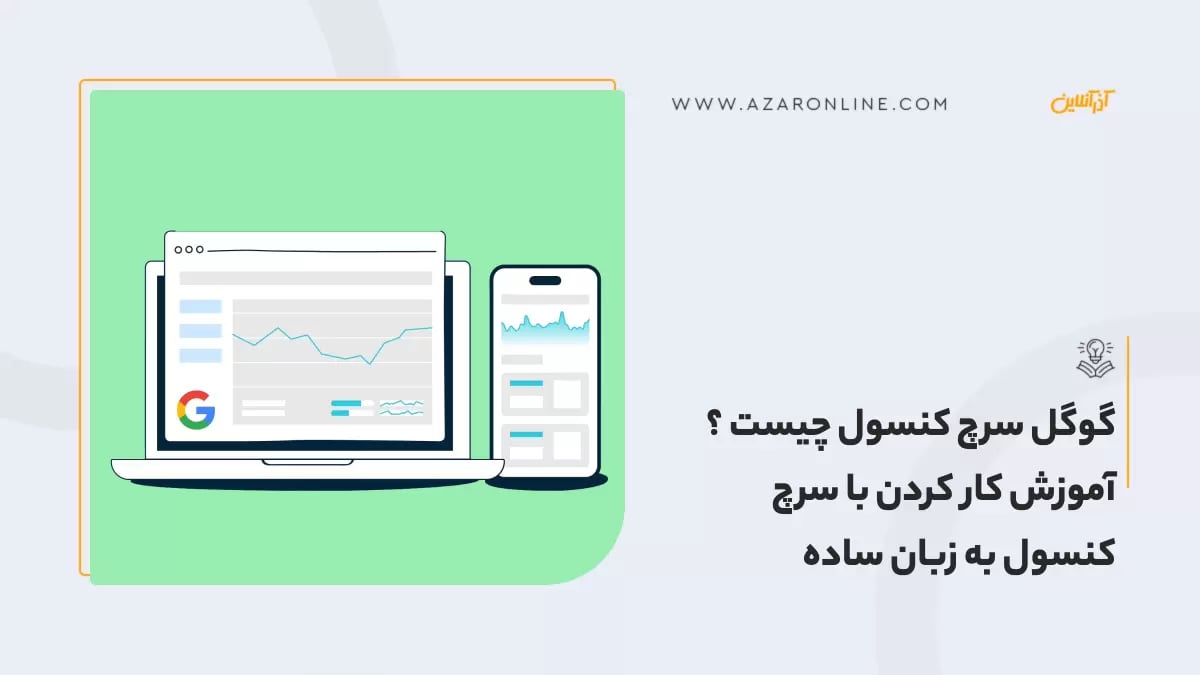

![بعد از راه اندازی سایت چه باید کرد؟ [5 قدم مهم برای پیشرفت سایت] بعد از راه اندازی سایت چه باید کرد؟ [5 قدم مهم برای پیشرفت سایت]](https://azaronline.com/cdn-cgi/image//https://s3.azaronline.com/main/wp-content/uploads/2021/12/jpg255-400xAuto.webp)
![چگونه طراحی سایت یاد بگیرم؟ [روش های طراحی وب سایت] چگونه طراحی سایت یاد بگیرم؟ [روش های طراحی وب سایت]](https://azaronline.com/cdn-cgi/image//https://s3.azaronline.com/main/wp-content/uploads/2021/12/jpg216-400xAuto.webp)
![راهنمای جامع راه اندازی سایت [پیش نیاز های راه اندازی وب سایت] راهنمای جامع راه اندازی سایت [پیش نیاز های راه اندازی وب سایت]](https://azaronline.com/cdn-cgi/image//https://s3.azaronline.com/dash/blog/posts/featured_images/md/1402/08/02/15726537d29a42d698.50355877.webp)